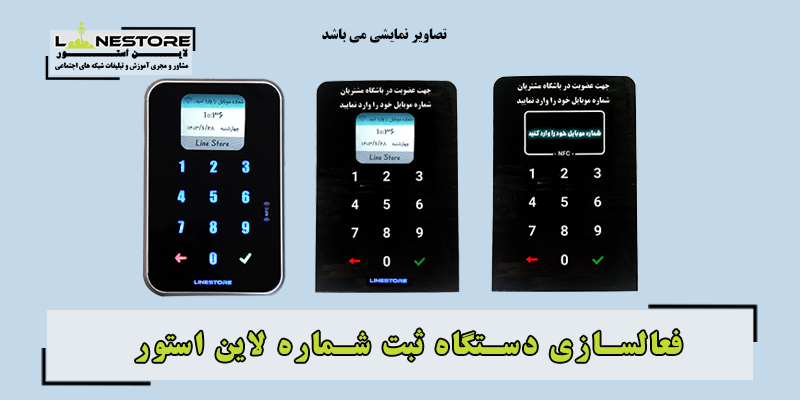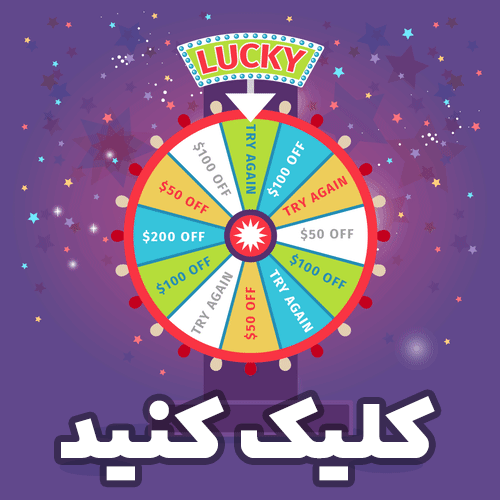مشتری گرامی، با برداشتن لیبل هولوگرام روی دستگاه، دستگاه از گارانتی خارج می شود. لطفا دقت لازم را مبذول دارید.
دقت بفرمائید در همه مراحل اعداد را بصورت انگلیسی وارد نمائید
جهت فعالسازی دستگاه ثبت شماره مشتری لاین استور ابتدا دستگاه را به آداپتور و سپس به برق متصل کنید.

در این مرحله برای اتصال دستگاه به مودم ابتدا دیتای تلفن همراه خود را غیر فعال کنید همچنین در صورت استفاده از فیلتر شکن آن را غیر فعال کنید و سپس WiFi موبایل خود را روشن کرده و از قسمت دستگاه های در دسترس linestore) VIP CRM) را انتخاب و به آن متصل شوید.
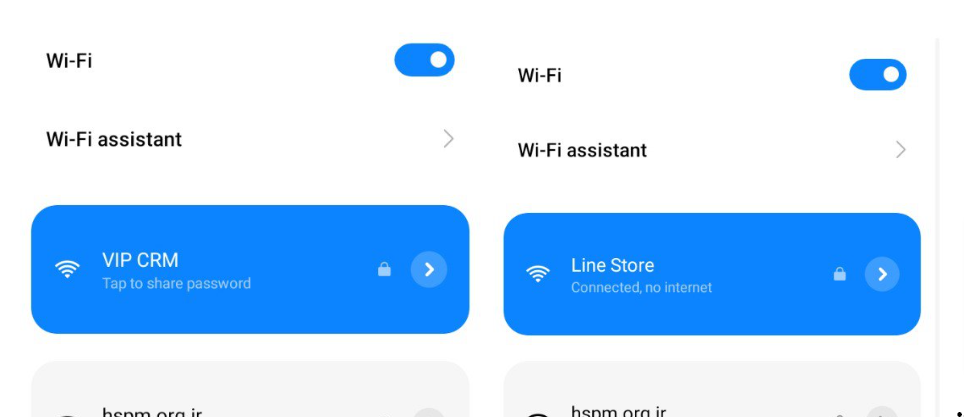
در قسمت رمز ۱۲۳۴۵۶۷۸ را وارد کرده و گزینه اتصال را بزنید تا به دستگاه متصل شوید.
حتما پس از اتصال به وایفای مورد نظر، دیتای گوشی را خاموش کنید.
اعداد را انگلیسی وارد کنید
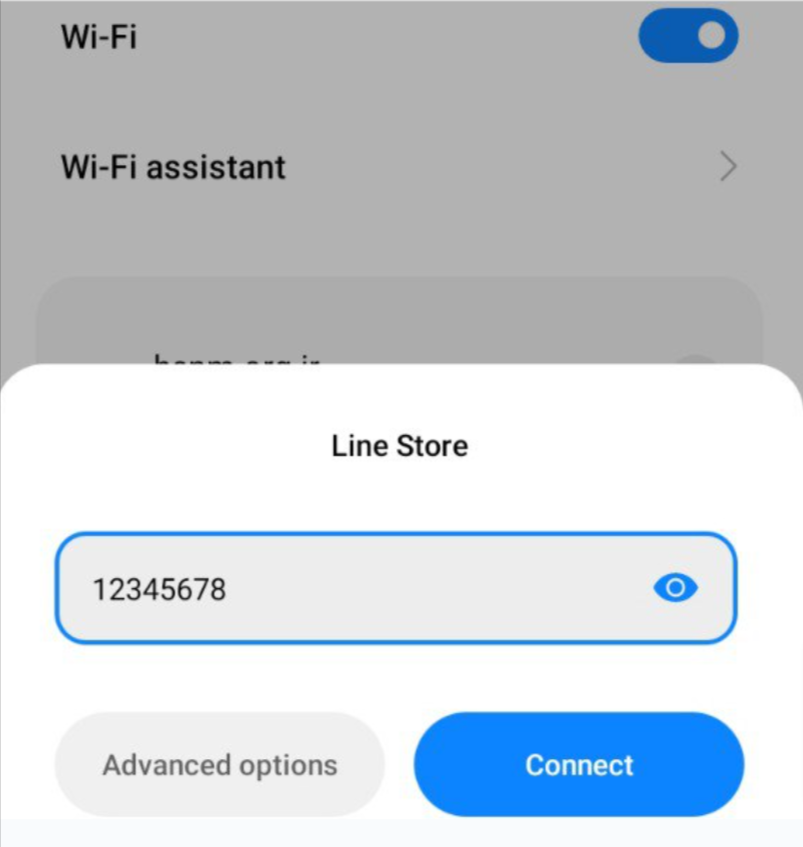
در مرحله بعد فعالسازی دستگاه ثبت شماره مشتری وارد مرورگر (google chrome, Firefox) تلفن همراه خود شده و در نوار آدرس عبارت زیر را وارد نمایید (دقت کنید که حتما زبان صفحه کلید انگلیسی باشد). سپس اطلاعات خواسته شده را وارد کنید.
192.168.4.1
اعداد را انگلیسی وارد کنید
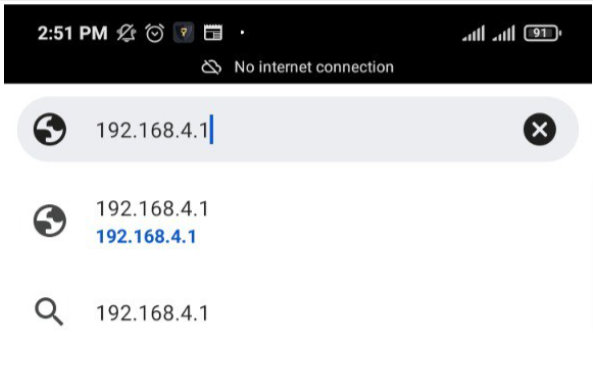
در این قسمت از فعالسازی دستگاه ثبت شماره مشتری، دستگاه اطلاعات مودم را ذخیره میکند.
در نهایت روی دستگاه پیام ” اطلاعات مودم ذخیره شود؟ ” نمایش داده می شود در این مرحله گزینه تیک را انتخاب کرده و منتظر شوید تا دستگاه به وای فای متصل شود.

با مراجعه به لینک زیر در قسمت مورد نظر شماره موبایل خود را وارد کنید.
شماره موبایل خود را وارد و کد تائید را در سامانه وارد نمائید.
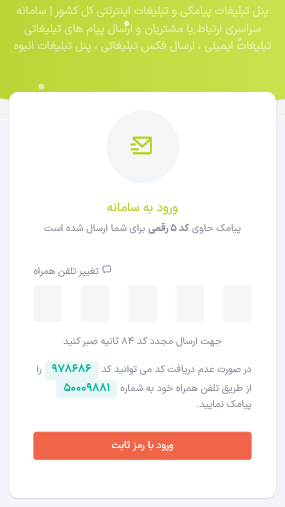
نام و نام خانوادگی خود را وارد کنید.
در قسمت پکیج طبق تصویر گزینه سامانه نقره ای 1 ساله را انتخاب کنید.
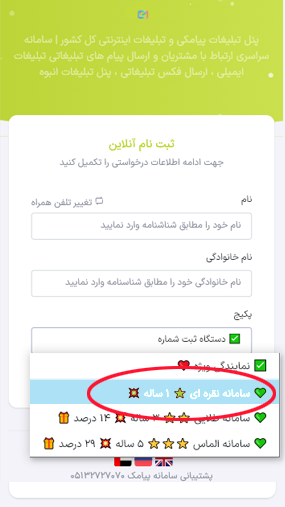
بعد از مرحله پرداخت سامانه روی شکل آدمک سمت چپ بالا بزنید سپس گزینه ارسال مدارک را انتخاب کنید.

فرم دریافت اطلاعات را با اطلاعات صحیح پر کنید.
سپس کارت ملی خود را طبق تصویر زیر بارگزاری کنید. سایر مدارک نیازی نیست.
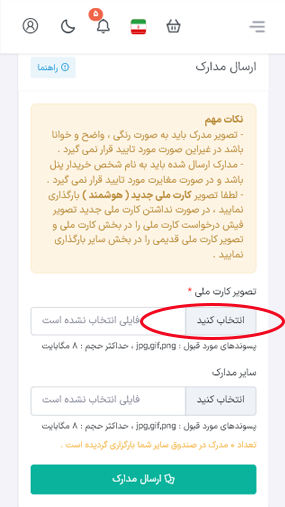
پس از تکمیل اطلاعات و ارسال موفق کارت ملی پیام “با موفقیت بارگزاری گردیده است و در انتظار تائید می باشد” ظاهر می شود.
برای ادامه فعالسازی دستگاه ثبت شماره مشتری با پشتیبانان دستگاه در ارتباط باشید و منتظر تائید مدارک شوید.
بعد از تائید مدارک در داشبورد سامانه و در بخش دستگاه ثبت شماره مشتری روی +ثبت دستگاه بزنید.
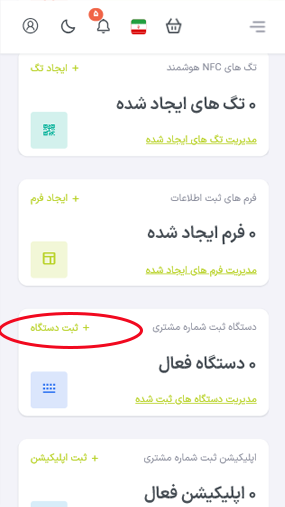
حال عددی که مشاهده می کنید را بر روی دستگاه وارد کنید.
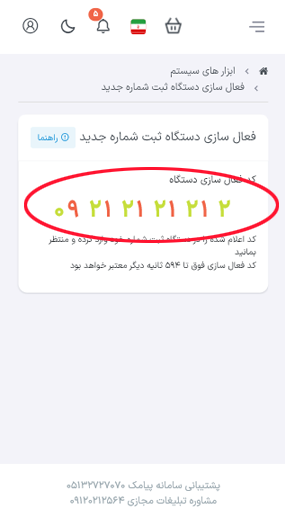
فعالسازی دستگاه ثبت شماره مشتری شما با موفقیت در سامانه ثبت شد.
می توانید طبق تصویر زیر بر روی کلمه “اینجا” ضربه بزنید تا بتوانید محتوای پیامک های ارسالی را تنظیم کنید.
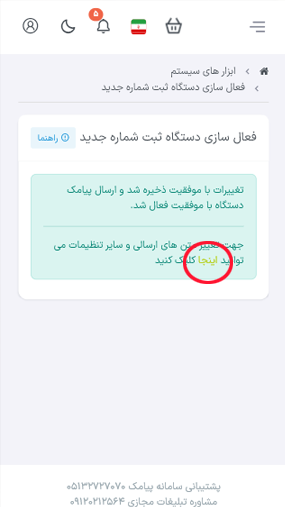
برای تنظیمات دستگاه همچنین میتوانید به داشبورد مراجعه کرده سپس طبق تصویر زیر روی گزینه “مدیریت دستگاه های ثبت شده” ضربه بزنید:
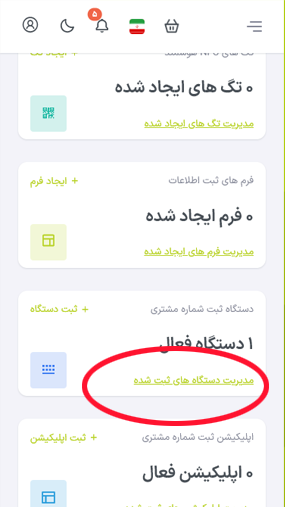
در صورتی که نیاز به توضیحات کامل تر و راهنمایی بیشتر درباره فعالسازی دستگاه ثبت شماره مشتری دارید، از لینک زیر استفاده نمائید:
تنظیمات دستگاه (linestore) VIP CRM
برای ورود به منو دستگاه و تغییر تنظیمات ابتدا روی صفحه کلید (۰۰۰۰) ۴ تا صفر را وارد کرده و سپس دکمه سبز رنگ را بزنید در این حالت گزینه های ۱ –تنظیمات بوق ۲- وضعیت تاریخ ۳- تنظیمات کارخانه ۴- نمایش مک آدرس ، مشاهده میشود.
۲-۱- تنظیمات بوق : در این قسمت شما میتوانید صدای بوق هنگام فشرده شدن کلیدهای صفحه کلید را فعال و یا غیر فعال کنید.
۲-۲ وضعیت تاریخ : در صورتیکه این گزینه را بزنید در پنجره ی جدید گزینه های ۱ -تاریخ تولد ۲ – تاریخ ازدواج -۳ تاریخ خاص و ۴- غیر فعال، نمایش داده میشود.
۲-۲-۱ تاریخ تولد: با فعال کردن تاریخ تولد هنگامیکه از مشتری شماره موبایل را توسط دستگاه دریافت میکنید میتوان تاریخ تولد را نیز دریافت کرد و در روز تولد ایشان پیام تبریک به صورت خودکار ارسال شود.
۲-۲-۲ تاریخ ازدواج: با فعال کردن تاریخ ازدواج هنگامیکه از مشتری شماره موبایل را توسط دستگاه دریافت میکنید میتوان تاریخ ازدواج را نیز دریافت کرد تا در سالگرد ازدواج به ایشان پیام تبریک به صورت خودکار ارسال شود.
۲-۲-۳- تاریخ خاص: چنانچه این تاریخ را انتخاب نمایید با توجه به تنظیماتی که روی پنل کاربری خودتان اعمال کرده اید میتوانید در زمانهای خاص پیامک ارسال نمایید مثلا یادآوری تاریخ چک و یا یادآوری تاریخ بیمه ی ماشین و…
۲-۲-۴ غیر فعال: در صورتیکه این گزینه را انتخاب نمایید دریافت تاریخ از مشتری منتفی شده و فقط شماره موبایل را میتوان وارد نمود.
۳- تنظیمات کارخانه: در این حالت در واقع تنظیمات دستگاه به حالت پیش فرض بر می گردد پس از برگرداندن تنظیمات به حالت اولیه چراغ WiFi بصورت چشمک زن خواهد شد و شما باید مجدد دستگاه را به مودم متصل کنید توجه داشته باشید در صورت انتخاب این گزینه حافظه دستگاه نیز خالی میشود و اگر شمارهای داخل حافظه دستگاه باشد که به سرور ارسال نشده باشد از بین خواهد رفت و دیگر قابل بازیابی نخواهد بود.
۴- تنظیمات مک آدرس: دستگاه دارای آدرس فیزیکی (مک آدرس) یکتاست که شما از این طریق میتوانید آدرس فیزیکی دستگاه را مشاهده نمایید.
۳- حافظه دستگاه
دستگاه دارای حافظه داخلی جهت نگهداری شمارههای وارد شده هنگام قطع اینترنت و یا عدم دسترسی به WiFi می.باشد در حالتی که دستگاه به بصورت عادی انجام خواهد شد. شرایطی که ارتباط دستگاه با سرور قطع شده و شماره در حافظه ذخیره می شود.
١-٣ قطع شدن ارتباط WiFi
اگر به هر دلیلی ارتباط دستگاه با WiFi قطع شود پس از وارد کردن شماره پیغام “عدم ارتباط با WiFi و ذخیره در حافظه” نمایش داده شده و یک عدد به شمارنده پایین صفحه نمایشگر افزوده میشود و به این معناست که شماره در حافظه دستگاه ذخیره شده است.
۳-۲ قطع شدن اینترنت
در حالتی که ارتباط WiFi برقرار باشد اما اینترنت قطع باشد اتصال دستگاه با WiFi برقرار میشود و پس از ورود شماره پیغام “عدم دسترسی به اینترنت و ذخیره شماره در حافظه” نمایش داده شده و یک عدد به شمارنده روی صفحه نمایشگر افزوده میشود و به این معناست که شماره در حافظه دستگاه ذخیره شده است.
به محض اینکه بستر اینترنت نیز فراهم شود شماره های ذخیره شده در بصورت خودکار ارسال خواهند شد و شمارنده روی دستگاه کاهش خواهد یافت تا به صفر برسد و به این معناست که ارسال شماره ها تکمیل شده است.
مشاهده ویدئوهای آموزش:
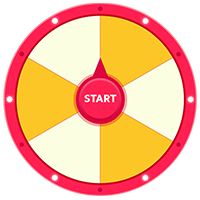
 لاین استور| دستگاه باشگاه مشتریان | سیستم های مدیریت مشتری | دیجیتال مارکتینگ لاین استور مشاور و مجری تبلیغات | سیستم های مدیریت مشتری | تولیدکننده دستگاه های باشگاه مشتریان
لاین استور| دستگاه باشگاه مشتریان | سیستم های مدیریت مشتری | دیجیتال مارکتینگ لاین استور مشاور و مجری تبلیغات | سیستم های مدیریت مشتری | تولیدکننده دستگاه های باشگاه مشتریان